Ce guide est destiné aux entreprises et associations utilisant Google Workspace comme gestionnaire de messagerie. À la fin de ce guide, vous pourrez déployer vos signatures sur Gmail pour les utilisateurs de votre annuaire.
 Connecter Google Workspace et Signitic
Connecter Google Workspace et SigniticAllez dans l'onglet Connecteurs de l'interface d'administration de Signitic.
Sélectionnez Google Workspace parmi les options proposées.
Renseignez l’adresse e-mail de l’administrateur, puis cliquez sur “Installer”.
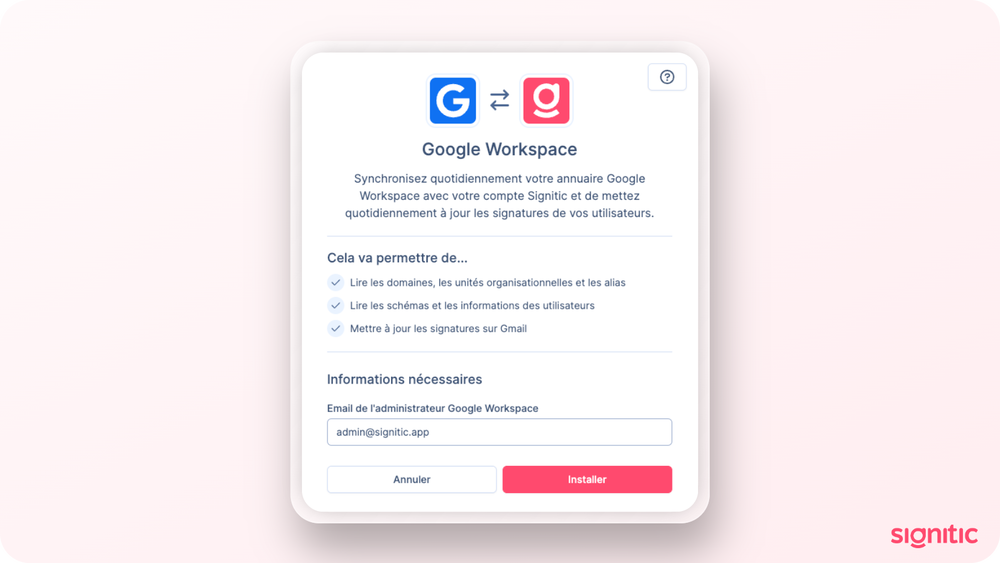
 Autoriser l'accès
Autoriser l'accès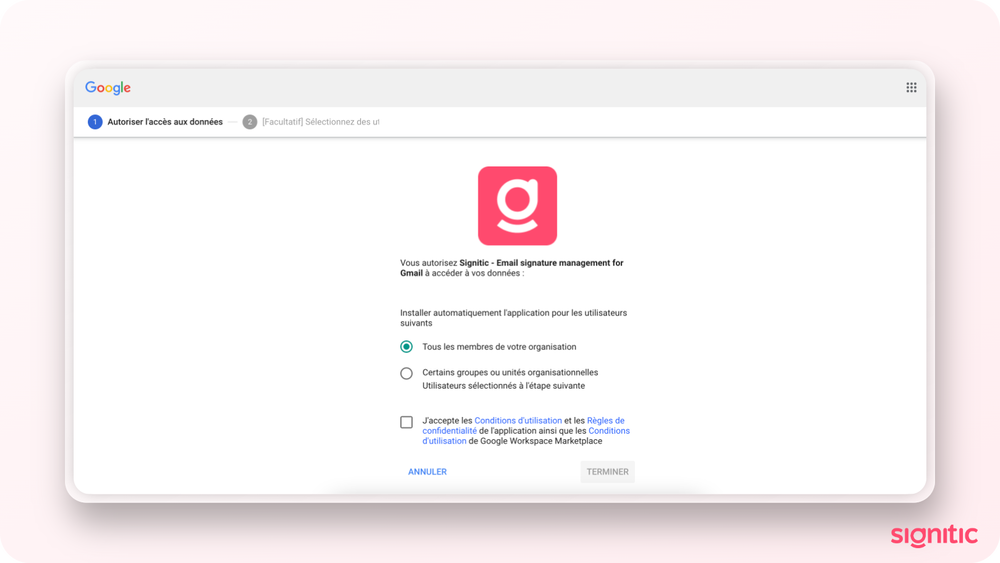
Une nouvelle fenêtre de Google Workspace s’ouvre. Vous devez accepter les différentes autorisations demandées pour établir la connexion.
 Synchroniser les données
Synchroniser les données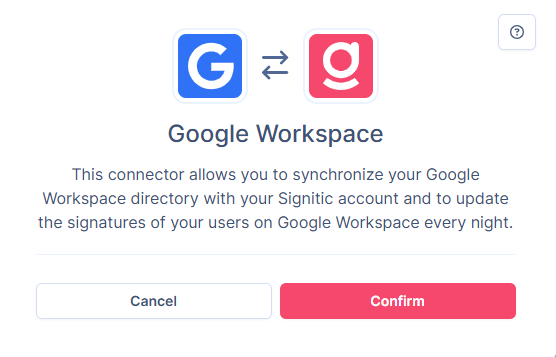
Si la connexion est réussie, la fenêtre Google Workspace se fermera automatiquement.
Retournez dans votre interface Signitic et cliquez sur “Installer”.
Votre annuaire Google est maintenant complètement synchronisé avec Signitic. Vos domaines et utilisateurs sont importés.
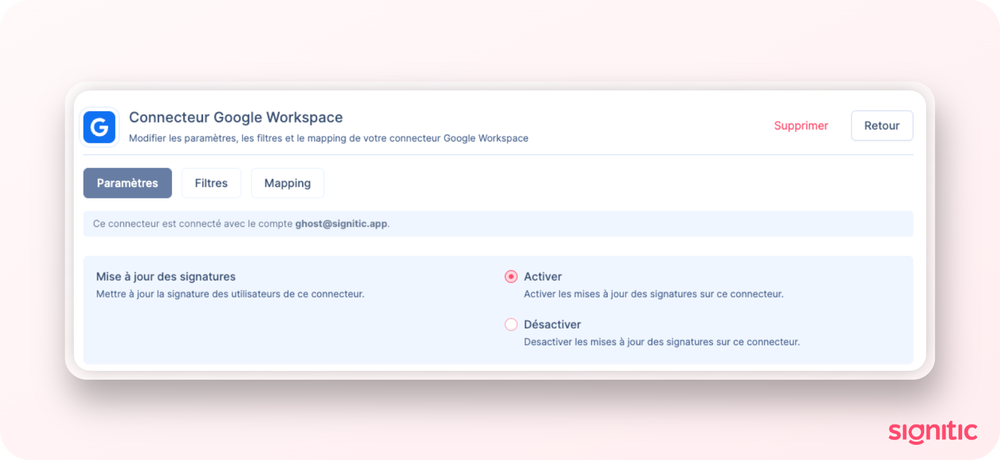
Comme pour tous les connecteurs Destination, il est essentiel d'activer la mise à jour des signatures si vous souhaitez voir les signatures actualisées sur vos utilisateurs.
Pour ce faire :
Allez dans Paramètres des connecteurs
Sélectionnez Google Workspace et cliquez sur “Modifier l'intégration”
Activez la mise à jour des signatures.
 Voir ma signature sur Gmail
Voir ma signature sur GmailActualisez votre page Gmail (Ctrl + Maj + R / Cmd + Maj + R) pour voir votre nouvelle signature !